 OutilsOuvrir une session
OutilsOuvrir une session

À quoi ça sert ?
Permet l’initialisation personnalisée du logiciel en fonction des droits d’accès attribués à l’utilisateur.
Comment y accéder ?
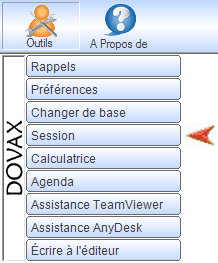
Aperçu
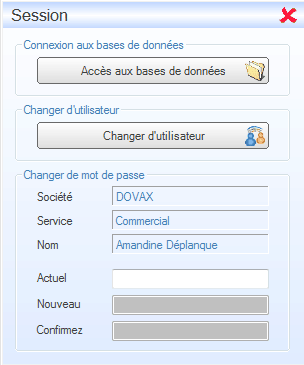
Pour quoi faire ?
L’ouverture d’une session permet de personnaliser la configuration du logiciel en fonction des droits attribués. Ainsi, chaque utilisateur accède aux menus correspondants à ses fonctions dans l’entreprise, sans être pollué par des fonctionnalités qui n’ont rien à voir avec sa profession.
Exemple : Un magasinier n’a pas nécessairement besoin des fonctionnalités comptable de l’entreprise. Tout comme le comptable qui n’a pas forcément besoin des fonctionnalités liées à l’élaboration de devis.
Comment ça fonctionne ?
Changer d'utilisateur
Cliquez sur  . Une nouvelle fenêtre apparaît.
. Une nouvelle fenêtre apparaît.
1 – Dans le champ « Identifiant utilisateur », saisissez votre prénom avec la première lettre de votre nom.
Un identifiant est unique ! Si, dans une même société, il y a similitude de prénom et nom, le logiciel indexera l’un des deux.
Exemple : Dans votre société, vous avez 2 collaboratrices, Hélène Dubois puis Hélène Dupont.
Les identifiants attribués pour chacune d’entre-elles seront :
« HélèneD » pour Hélène Dubois
« HélèneD1 » pour Hélène Dupont
Astuce : Dès la saisie des premières lettres de votre prénom dans le champ « Identifiant utilisateur », votre identifiant complet s’affiche automatiquement. Celui-ci restera mémorisé à chaque nouvelle ouverture de session.
2 - Dans le champ « Mot de passe», saisissez votre mot de passe.
Afin de limiter l’accès aux fonctions logiciel qui vous sont réservées par une tierce personne, la saisie d’un mot de passe est fortement conseillée !
Ce mot de passe est couplé avec votre identifiant et sont indissociables. Vous ne pouvez donc pas ouvrir une session avec l’identifiant d’un collègue et votre propre mot de passe, et vis versa !
Pour créer un mot de passe, allez dans le menu Outils puis Session, puis complétez la zone « Paramètres utilisateur ».
NOTA : Sous réseau, vous pouvez changer de session à partir d’un autre poste en cliquant sur le bouton « Changer d’utilisateur ». La fenêtre « Ouverture de session » va de nouveau apparaître, il vous suffit de saisir votre identifiant et mot de passe pour accéder à vos paramètres.
3 – Appuyez sur la touche « Enter ».
A l’issu de cette dernière étape, la fenêtre se ferme et le logiciel s’initialise avec vos paramètres personnels.
